Cara menambahkan beberapa tindakan ke Action Button di iPhone 15 Pro
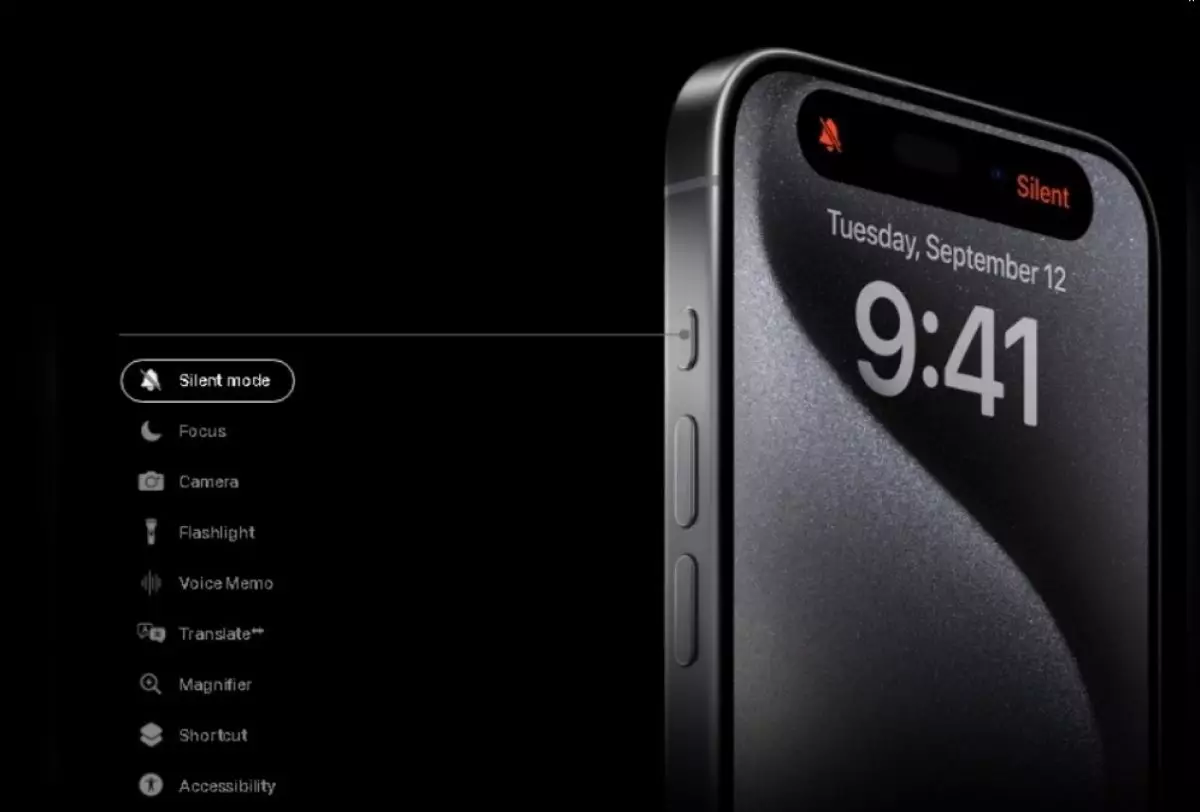
foto: apple
Techno.id - Action Button adalah salah satu fitur baru paling menarik yang muncul di iPhone 15 Pro dan iPhone 15 Pro Max. Fitur ini memudahkan pengguna untuk beralih antara mode hening dan dering secara default.
Pengguna juga dapat menyesuaikan Action Button untuk menangani beberapa tindakan yang berbeda. Sayangnya, Apple tidak mengizinkan pengguna memilih beberapa tindakan secara default. Jadi inilah yang perlu kamu lakukan jika ingin mengontrol beberapa tindakan dari Action Button.
-
Begini cara kerja fitur Action Button di iPhone 15 Pro dan Pro Max Fungsi Action Button ini mendukung berbagai pintasan
-
9 Fitur iPhone ini diklaim dapat membantu meningkatkan produktivitas pengguna Banyak fitur iPhone yang dapat membantu pengguna menyelesaikan lebih banyak tugas dengan lebih cepat
-
Cara mudah mengaktifkan assistive touch di iPhone, iPad, & iPod touch Pengguna produk Apple kadang merasa kesulitan untuk mengaktifkan fitur assistive touch.
Untuk alasan apa pun, Apple tidak memungkinkan untuk mengatur beberapa tindakan ke Action Button secara bersamaan. Namun demikian, kamu bisa mendapatkan hasil serupa dengan menggunakan fitur Pintasan iOS. Prosesnya tidak terlalu sulit, selama kamu tahu apa yang harus dilakukan.
Meskipun kamu dapat menyesuaikan Pintasan untuk membuka sejumlah aplikasi, namun dalam tulisan ini hanya fokus bagaimana menambahkan Dering Senyap dan Senter, serta membuka aplikasi, ke menu yang dapat kamu akses dari mana saja dengan Action Button.

1. Buka Pintasan di iPhone 15 Pro atau Pro Max
2. Lalu klik tanda + di bagian atas.
3. Selanjutnya, ketik menu di bilah pencarian di bagian bawah dan temukan opsi Pilih dari Menu yang muncul. Cara ini akan menghasilkan daftar menu kosong dengan beberapa label yang sudah dipilih sebelumnya.
4. Beri nama Prompt di bagian atas sebagai Menu Tindakan (atau nama apa pun yang menurut kamu paling cocok).
5. Kamu perlu menyesuaikan Tindakan yang diinginkan untuk tersedia di menu.
6. Ubah teks Satu dan Dua untuk membaca sesuatu seperti Senyap dan Senter. Masing-masing area teks ini menandakan satu tombol pada menu.
7. Sekarang, tambahkan item ketiga dan beri nama Catatan. Kita akan menggunakan ini untuk mengatur pintasan Buka aplikasi.
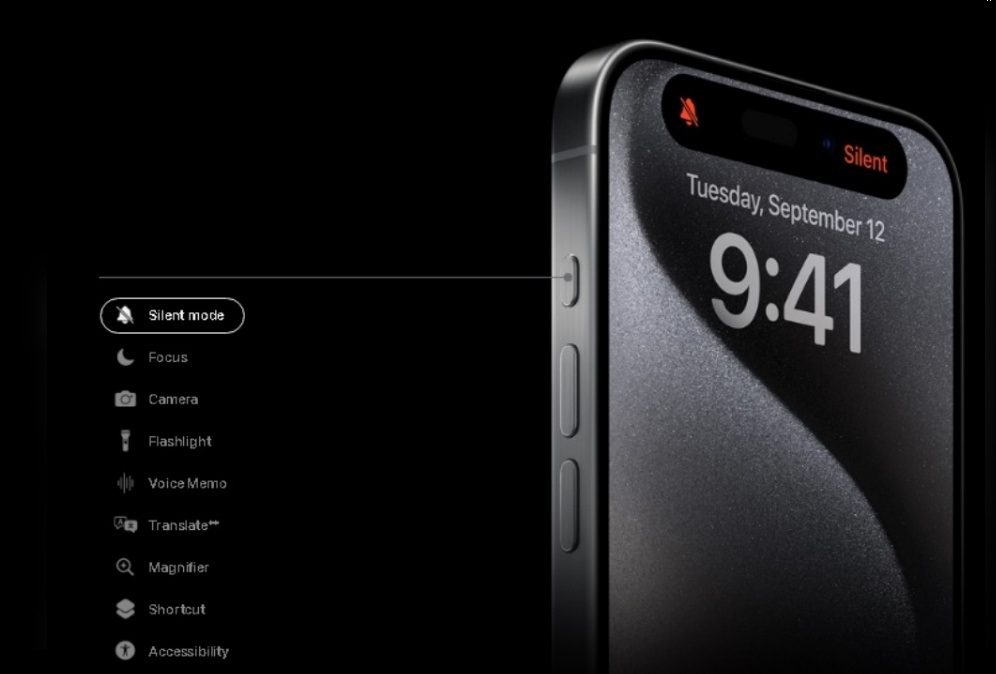
Cara menambah fitur Action Button iPhone 15 Pro
8. Setelah kamu memiliki dasar menu, saatnya untuk menambahkan pintasan yang kamu butuhkan dan sepenuhnya menyesuaikan menu baru Action Button kamu.
9. Dengan menggunakan bilah pencarian di bagian bawah, temukan opsi Set Silent Mode dan Set Flashlight. Kamu juga dapat mencari open app dan memilih opsi Open App scripting.

10. Kembali ke daftar utama, dan kamu akan melihat pintasan yang baru saja kamu pilih di opsi menu, meskipun kemungkinan besar pintasan tersebut ada di bawah bagian Menu Akhir.
11. Seret dan tarik ke bawah label teks masing-masing, lalu ubah skrip mode Senter dan Senyap untuk beralih ke bagian yang bertuliskan Turn in the blueish test.
12. Kamu juga perlu mengatur Notes sebagai aplikasi yang ingin kamu buka di skrip Buka Aplikasi dengan mengetuk teks biru.
13. Setelah selesai, pastikan setiap item berada di bawah label yang kamu inginkan, lalu simpan menu dengan memilih Selesai di bagian atas halaman.
Untuk benar-benar menyesuaikan Action Button, masuk ke Pengaturan > Action Button lalu geser ke Pintasan dan pilih menu yang baru saja kamu buat dari opsi yang muncul. Mulai sekarang, kamu akan dapat menahan Action Button untuk memunculkan menu ini, sehingga kamu dapat memilih dari beberapa opsi hanya dengan menekan satu tombol.
RECOMMENDED ARTICLE
- Ramai di media sosial soal iPhone 15 yang terlalu panas, begini cara mengatasinya
- Inilah jajaran lengkap iPhone 15 Series, dari entry level sampai flagship
- Fitur dan spesifikasi iPhone 15 Pro yang perlu kamu ketahui
- Begini cara kerja fitur Action Button di iPhone 15 Pro dan Pro Max
- iPhone 15 Pro Series bakal mendapat tambahan video game konsol kelas AAA
HOW TO
-

10 Aplikasi Android penghitung kalori demi diet aman saat Idul Fitri, jangan sampai gagal
-

10 Game Android Seru untuk 4 pemain atau lebih ini dijamin bikin silahturahmi makin asyik
-

10 Gaya selfie seru bersama sahabat saat mudik lebaran, kangen langsung hilang!
-

20 Cara antisipasi agar HP tetap bisa internetan saat perjalanan mudik, bikin hati jadi tenang
-

15 Solusi ampuh atasi signal HP lemah saat mudik ke pedalaman, santai tetap bisa internetan lancar
TECHPEDIA
-

10 Fitur canggih iPhone 16E, bakal jadi HP Apple termurah di bawah Rp 10 juta?
-

10 HP Xiaomi in bakal kebagian AI DeepSeek, bisa kalahkan AI dari Google atau ChatGPT?
-

Waspada, undangan pernikahan palsu lewat HP ini berisi virus berbahaya
-

Bocoran Smartphone Samsung layar lipat tiga, dari HP kecil jadi tablet layar lebar
-

Israel pakai spyware serang WhatsApp, targetkan lebih dari 100 jurnalis dan aktivitis
LATEST ARTICLE
HOW TO Selengkapnya >
-
![10 Aplikasi Android penghitung kalori demi diet aman saat Idul Fitri, jangan sampai gagal]()
10 Aplikasi Android penghitung kalori demi diet aman saat Idul Fitri, jangan sampai gagal
-
![10 Game Android Seru untuk 4 pemain atau lebih ini dijamin bikin silahturahmi makin asyik]()
10 Game Android Seru untuk 4 pemain atau lebih ini dijamin bikin silahturahmi makin asyik
-
![10 Gaya selfie seru bersama sahabat saat mudik lebaran, kangen langsung hilang!]()
10 Gaya selfie seru bersama sahabat saat mudik lebaran, kangen langsung hilang!
-
![20 Cara antisipasi agar HP tetap bisa internetan saat perjalanan mudik, bikin hati jadi tenang]()
20 Cara antisipasi agar HP tetap bisa internetan saat perjalanan mudik, bikin hati jadi tenang


















